Si es como yo y ha estado usando Linux durante mucho tiempo, sabe que la administración de fuentes puede ser un problema en la mayoría de las distribuciones, ¡todavía! Aunque Linux ha recorrido un gran camino desde su intento anterior en la gestión de fuentes, que resultó en un escritorio de aspecto amateur, todavía tiene mucho que mejorar. Todavía es bastante ambicioso si desea que las fuentes de su escritorio se vean tan nítidas como en esas Mac. Sin embargo, hoy en día, Linux puede representar las fuentes TrueType mucho mejor que antes. Además, una plétora de sólidas herramientas de fuentes de Linux ha simplificado mucho la administración de sus fuentes de Linux.
Las mejores herramientas de fuentes de Linux
Los administradores de fuentes de Linux le permiten instalar, ver, activar, desactivar y organizar categorías de fuentes junto con muchas capacidades avanzadas de administración de fuentes. Puede que no lo sepas, pero tu sistema Linux viene con cientos de fuentes diferentes incorporadas. Si desea aprovechar al máximo el potencial de estas fuentes y pretende crear un escritorio Linux impresionante, las siguientes herramientas de fuentes le permitirán hacerlo.
1. Matriz de fuentes
Fontmatrix es un administrador de fuentes de Linux extremadamente poderoso que ayuda a los usuarios a mantener en orden sus colecciones de fuentes personales. Encontrará Fontmatrix a la vanguardia de todas las guías de herramientas de fuentes de Linux. Ofrece una forma fácil de agrupar fuentes a través de su función de "etiquetado". La interfaz de usuario es agradable y limpia y proporciona a los usuarios funcionalidades de administración de fuentes fáciles de usar.
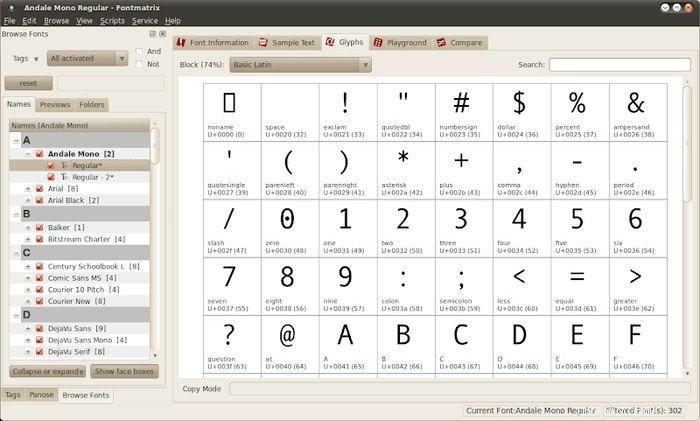
Características de Fontmatrix
- Fontmatrix utiliza la biblioteca FreeType de código abierto para representar sus fuentes.
- Viene con una elegante interfaz de usuario basada en Qt y permite a los usuarios obtener una vista previa o comparar fuentes de forma intuitiva.
- Los usuarios pueden etiquetar fuentes para organizarlas en un grupo y luego usarlas en su escritorio o aplicaciones.
- El navegador PANOSE equipado con este visor de fuentes de Linux facilita la clasificación de las fuentes TrueType.
- Fontmatrix es muy ampliable y admite secuencias de comandos en el lenguaje Python.
2. FontForge
Podría decirse que FontForge se encuentra entre las herramientas de fuentes de Linux más poderosas que jamás haya probado. Es un administrador de fuentes de Ubuntu inmensamente poderoso con un conjunto masivo de capacidades modernas, incluida la edición de fuentes y la creación o modificación de fuentes de mapas de bits. FontForge aprovecha la biblioteca FreeType y ha creado fuentes como las fuentes DejaVu, Linux Libertine, Beteckna y Asana-Math.
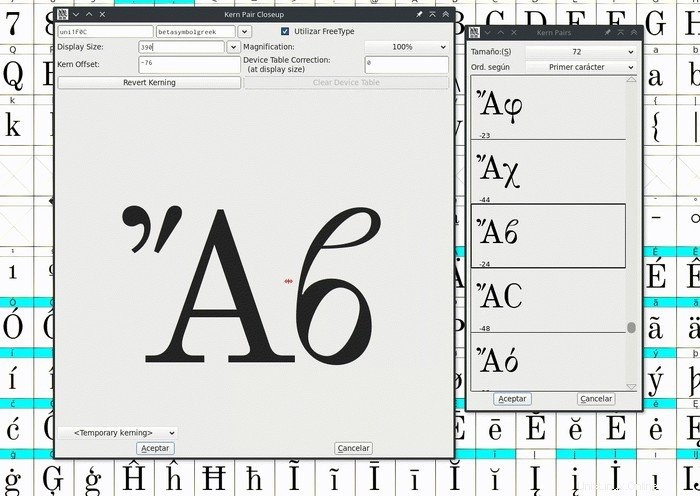
Características de FontForge
- FontForge es muy ligero y no desperdicia recursos informáticos en absoluto.
- Se puede utilizar para crear imágenes en miniatura de fuentes, comprobar el contorno y comparar archivos de fuentes de forma eficaz.
- FontForge admite numerosos formatos, incluidos TrueType, OpenType, PostScript, Web Open Font Format y TeX Bitmap.
- Es ampliamente utilizado como un convertidor de formato de fuente y puede convertir entre los formatos mencionados anteriormente sin esfuerzo.
- La licencia BSD que viene con FontForge permite la modificación de este visor de fuentes de Linux.
3. FuenteBase
FontBase es un administrador de fuentes excepcionalmente hermoso pero robusto para Linux. Cuenta con una interfaz de usuario visualmente elegante con un diseño de panel cuidadosamente organizado que hace que administrar las fuentes de Linux sea un juego de niños. FontBase es posiblemente una de las mejores herramientas gratuitas de fuentes de Linux y ofrece una amplia gama de funciones premium. Es rápido, confiable y se asegura de que sus fuentes estén siempre actualizadas al brindar actualizaciones oportunas.

Características de FontBase
- FontBase viene con una interfaz GUI mínima que es rápida y consistente en todos los sistemas.
- Este paquete de gestión de fuentes de Linux permite a los usuarios activar fuentes fácilmente con un solo clic.
- Es sencillo organizar las fuentes en grupos a los que se puede acceder y utilizar más tarde.
- Las sólidas funciones de respuesta y sincronización automática de FontBase las convierten en una de las herramientas de fuente de Linux de mayor rendimiento.
4. Administrador de fuentes
Font Manager es una de las herramientas de fuentes de Linux más queridas por un número considerable de usuarios debido a sus funciones modernas y una interfaz rápida y elegante. Es un robusto administrador de fuentes de Ubuntu que puede ayudar a los nuevos usuarios de Linux a mantener las fuentes bajo control sin demasiados problemas. Aunque se desarrolló inicialmente para el entorno GNOME, los desarrolladores han ampliado su compatibilidad con otros entornos de escritorio, en particular KDE y XFCE.
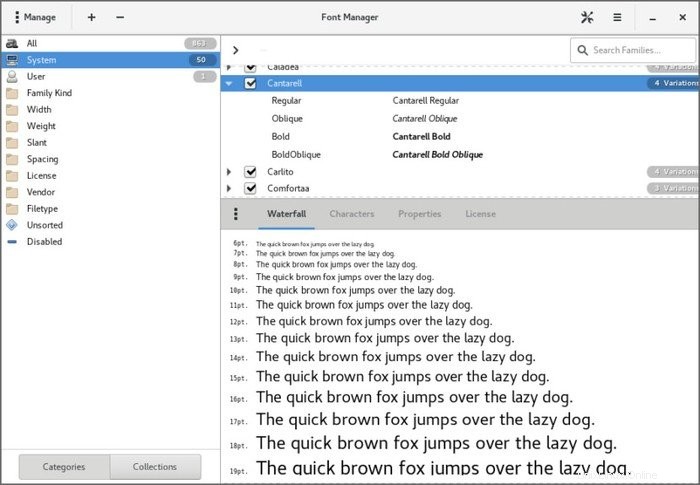
Características del administrador de fuentes
- La vista previa de las fuentes y la comparación de dos unidades es relativamente más sencilla en Font Manager que en muchas herramientas de fuentes de Linux.
- Font Manager permite a los usuarios descargar, instalar y eliminar fuentes sin esfuerzo.
- Los usuarios pueden exportar sus fuentes de Linux fácilmente como una colección para compartir o realizar copias de seguridad.
- Administrador de fuentes ofrece acceso rápido a las utilidades de fuentes predeterminadas de GNOME.
5. Birdfont
Birdfont es un impresionante administrador de fuentes de Linux escrito en el lenguaje de programación Vala. Es un administrador de fuentes de aspecto magnífico con capacidades de administración de fuentes decentes y funciona bastante bien. Birdfont es bastante fácil de usar, y a los nuevos usuarios de Linux les encantaría este visor de fuentes de Linux en poco tiempo. También funciona como editor de fuentes y le permite crear gráficos vectoriales y exportarlos como fuentes TTF, OTF, EOT y SVG.
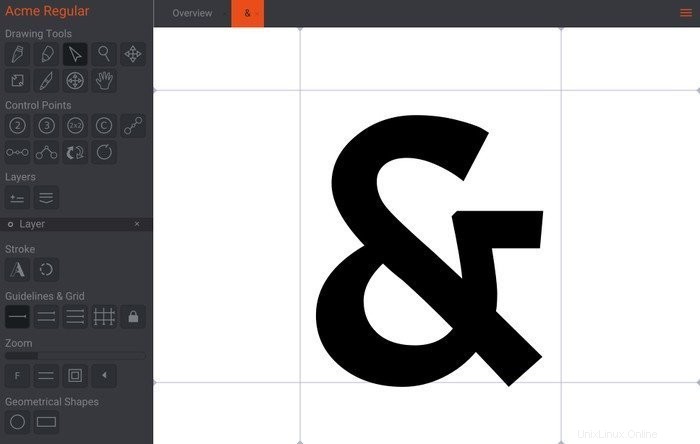
Características de Birdfont
- Birdfont puede funcionar a la perfección con fuentes monocromáticas SVG, fuentes de color, kerning y alternativas junto con muchas funciones avanzadas.
- La herramienta a mano alzada proporcionada por este editor de fuentes funciona de maravilla y maneja las capas con bastante eficacia.
- Birdfont funciona bien en la mayoría de las distribuciones de Linux junto con los sistemas BSD.
- Permite a los usuarios exportar fuentes a una amplia gama de fuentes y admite fuentes CJK grandes.
6. HarfBuzz
HarfBuzz es un gratificante motor de modelado de texto moderno iniciado por FreeType Project para convertir texto Unicode en índices de glifos. Es un software poderoso para seleccionar y posicionar glifos con precisión y también se puede usar como un visor de fuentes de Linux. Es una herramienta de administración de fuentes razonablemente compleja que se ocupa de operaciones de fuentes de muy bajo nivel. Lo utilizan proyectos como Firefox, Chromium, Android y LibreOffice.
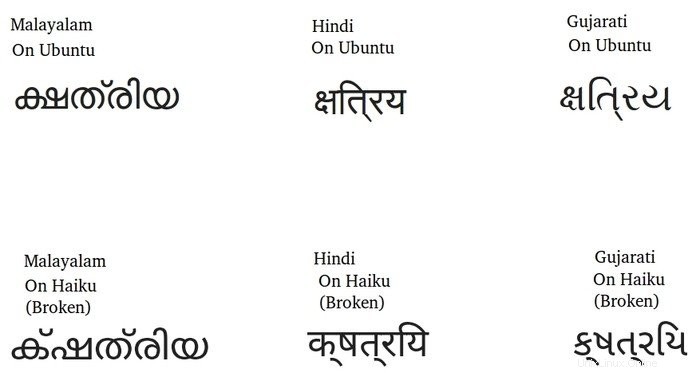
Características de HarfBuzz
- HarfBuzz está dirigido a diseñadores de fuentes y funciona exclusivamente en la configuración de texto.
- Puede funcionar con Unicode 10 y puede consultar las tablas de ligadura de fuentes con mucha precisión.
- HarfBuzz puede seleccionar glifos muy correctamente de una secuencia de caracteres dada.
- Viene con una licencia MIT que proporciona una licencia permisiva para la distribución.
7. Tipo libre
FreeType es un motor de fuentes basado en ANSI C inmensamente popular para Linux. Es un ejemplo maravilloso de las herramientas modernas de fuentes de Linux y admite una lista bastante extensa de capacidades de edición y administración de fuentes. FreeType se usa ampliamente como motor de representación de fuentes en muchos proyectos. Tiene aplicaciones útiles en campos como inspección de fuentes, conversión, diseño de texto y paginación, solo por mencionar algunos.

Características de FreeType
- FreeType es muy liviano y proporciona una API fácil de usar para acceder a fuentes independientemente de los formatos de archivo.
- No utiliza ningún dato estático que se pueda escribir y se puede usar de manera eficiente en sistemas integrados o proyectos de IoT.
- FreeType admite una gran cantidad de fuentes de forma predeterminada, incluidas TrueType, TTC, CFF, WOFF, OTF, OTC y muchas más.
- Viene con un sólido subsistema de almacenamiento en caché que hace que la administración de fuentes sea eficiente.
8. fontHerramientas
fontTools es una pequeña biblioteca útil para manipular fuentes de Linux en Python. Si es diseñador de fuentes o desarrollador de herramientas de fuentes, es un elemento imprescindible en su cinturón de herramientas. Esta biblioteca de administración de fuentes pequeña pero eficiente ofrece capacidades gratificantes para manejar detalles extremos de fuentes TrueType y OpenType. También viene preequipado con la utilidad TTX, una herramienta de conversión que permite fuentes TrueType y OpenType desde y hacia documentos XML.
Características de fontTools
- fontTools permite la conversión de archivos de fuentes binarias a XML con bastante rapidez para fines de edición.
- Funciona con las dos versiones principales de Python, incluidas la 2.7 y la 3.4 o posteriores.
- fontTools es totalmente gratuito para usar y modificar con muchas herramientas de fuentes que lo utilizan para proporcionar funcionalidades avanzadas.
- Puede inspeccionar fuentes, fusionar fuentes y crear subconjuntos para uso futuro.
9. Fuente Python
Fonty Python es un administrador de fuentes simple pero efectivo para sistemas Linux, que enfatiza a los usuarios principiantes de Linux. Está construido sobre el lenguaje de programación Python y aprovecha WxWidgets para su interfaz. El software es bastante liviano y de aspecto decente, pero no le gusta esto si busca demasiadas funcionalidades avanzadas. Fonty Python se adapta mejor a las personas que buscan opciones mínimas y amigables con los recursos que les permitan hacer lo mínimo.
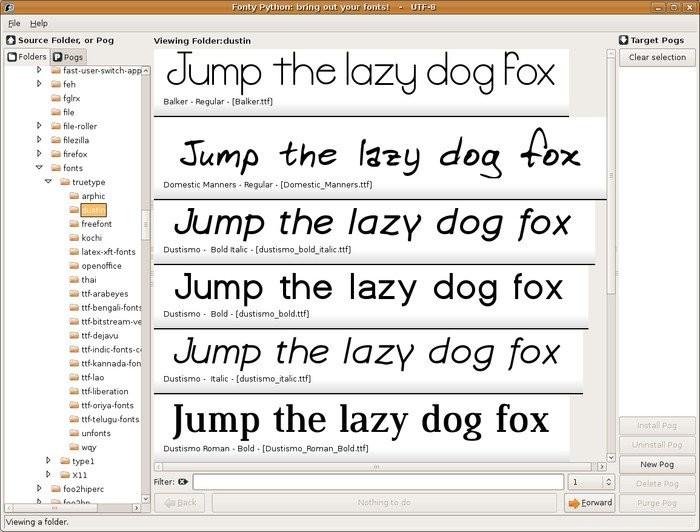
Características de Fonty Python
- Es un sencillo administrador de fuentes de Ubuntu que permite a los nuevos usuarios ver y comparar fuentes fácilmente.
- Fonty Python permite a los usuarios reunir numerosas fuentes para crear colecciones personalizadas.
- Viene con una conveniente versión de línea de comandos, que es increíblemente rápida y liviana.
- Nos gustaron los atajos de teclado y los encontramos muy intuitivos.
10. TruFont
TruFont es un software de edición de fuentes inmensamente poderoso pero liviano escrito con Python3, ufoLib, defcon y PyQt5. Robofont lo inspiró, pero a diferencia de Robofont, TruFont toma el camino del código abierto en la edición de fuentes. TruFont es extremadamente pirateable y puedes aprender a usar algunos pequeños trucos únicos muy rápidamente.
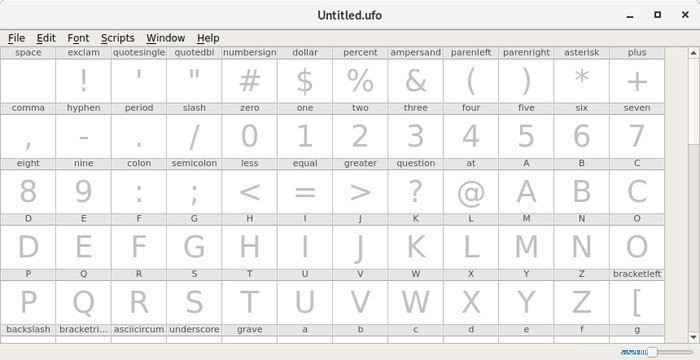
Características de TruFont
- TruFont es completamente de código abierto y permite a los usuarios realizar todo tipo de modificaciones para una experiencia de edición de fuentes atractiva.
- La interfaz es minimalista y limpia, pero proporciona un toque visual elegante a los ojos.
- Puede editar fuentes UFO3 y puede manipular contornos Bézier, ajustar el espaciado y la métrica junto con otras tareas cruciales.
- TruFont está equipado con sólidas herramientas de selección y dibujo que ayudan en la edición de fuentes nativas de Linux.
11. Opción Visor de fuentes
Opcion Font Viewer es un robusto visor de fuentes Linux escrito en Java. Permite a los usuarios de Linux ver fácilmente las fuentes TrueType desinstaladas. Los usuarios pueden seleccionar y obtener una vista previa de sus opciones de fuente, crear preferencias personalizadas, aplicar estilos de fuente y mucho más con esta pequeña y práctica herramienta. Sin embargo, su sistema necesita tener Java 1.4.0 o más para ejecutar esta aplicación.
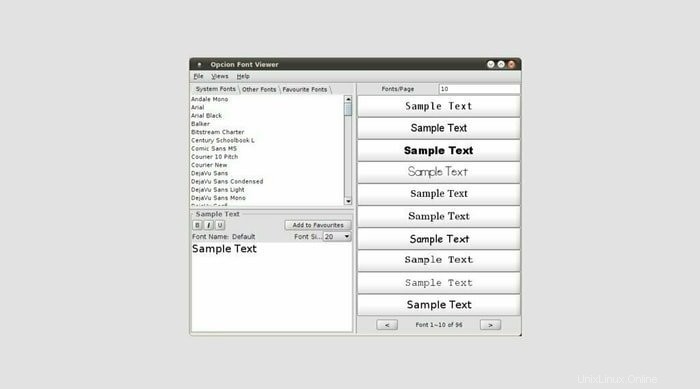
Características de Opcion Font Viewer
- Opcion Font Viewer viene con la licencia GNU GPL, que proporciona una distribución permisiva de la fuente.
- Los usuarios pueden guardar sus fuentes favoritas como una colección y usarlas para realizar copias de seguridad de las fuentes utilizadas con frecuencia.
- Opcion Font Viewer permite la personalización de los tamaños de fuente, muestras y otras propiedades.
- Proporciona a los usuarios teclas de atajo poderosas pero intuitivas para una navegación más rápida y fluida.
12. Visor de fuentes de GNOME
El visor de fuentes de GNOME es el visor de fuentes predeterminado instalado en la mayoría de las distribuciones basadas en GNOME. Es una opción liviana y amigable con los recursos para las personas que buscan herramientas de fuentes Linux simples que hagan los trabajos básicos. El software está bien mantenido y las nuevas actualizaciones continúan apareciendo regularmente.
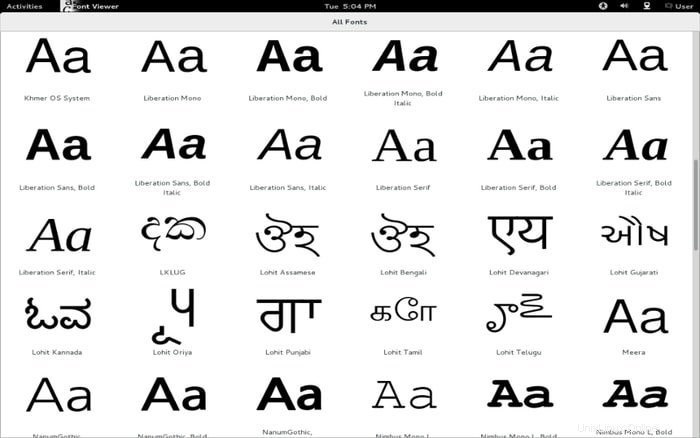
Características del visor de fuentes de GNOME
- El visor de fuentes de GNOME cuenta con una elegante interfaz de usuario que hace que la navegación sea divertida y fácil.
- Puede mostrar una excelente descripción general de todas las fuentes instaladas en su sistema Linux.
- Este administrador de fuentes de Ubuntu optimiza la pantalla del escritorio de manera muy efectiva y minimiza el uso de recursos.
- El software se actualiza con mucha frecuencia y continuamente se agregan nuevas funciones.
13. miFontbook
myFontbook es una pequeña pero práctica utilidad de software basada en la web que permite ver las fuentes instaladas en su sistema Linux directamente desde un navegador. Los usuarios pueden ver sus colecciones de fuentes y catalogarlas muy fácilmente para uso futuro. También permite a los usuarios organizar sus estantes de fuentes de la forma que deseen. En general, considerando que es un administrador de fuentes basado en la web, myFontbook hace un trabajo bastante decente.
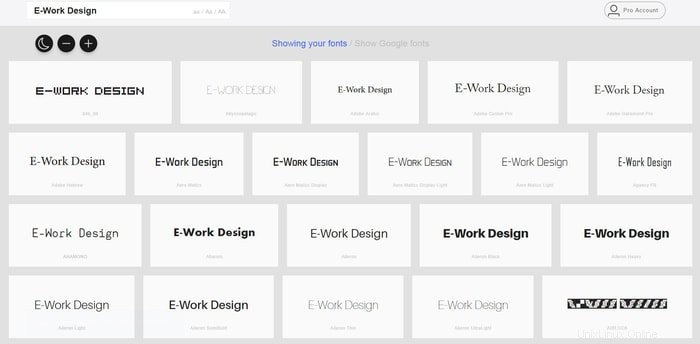
Características de myFontbook
- El visor de fuentes permite a los usuarios obtener una vista previa de todas las fuentes instaladas y ordenarlas según su conveniencia.
- La sólida función Hoja de prueba permite a los usuarios imprimir fuentes con varias muestras de estilo.
- La vista previa de los caracteres tipográficos es fácil y muestra sus códigos ASCII a continuación.
- La velocidad de representación de las fuentes de este administrador de fuentes de Linux es bastante rápida y eficiente.
14. Wordmark.it
Wordmark.it es otro administrador de fuentes basado en la web que los usuarios de Linux pueden usar para ver las fuentes rápidamente. Si solo necesita un administrador de fuentes para ver varias fuentes a la vez y elige la correcta para su sistema, no es necesario que instale un visor de fuentes de Linux completo. Dirígete a Wordmark.it ahora mismo y toma tu decisión. ¡Es así de simple!
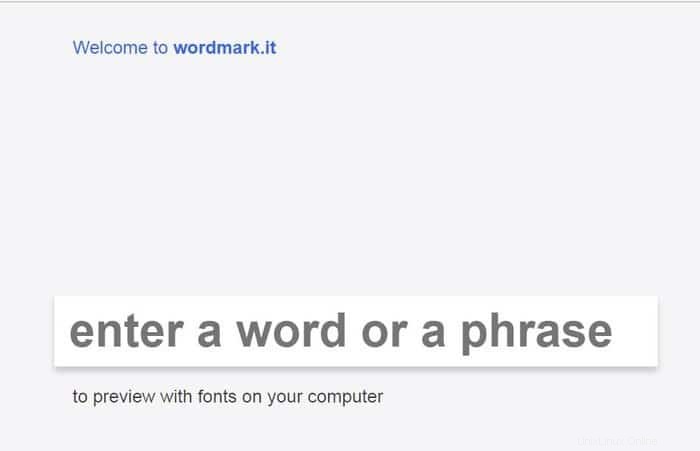
Características de Wordmark.it
- Usar este visor de fuentes es bastante simple, diríjase al sitio web e ingrese una frase para averiguar cómo se ven en diferentes fuentes.
- Puede utilizar los sólidos filtros para seleccionar la fuente más apropiada para sus necesidades.
- Wordmark.it tiene una práctica extensión disponible para los usuarios del navegador Google Chrome.
15. Visor de fuentes MATE
MATE Font Viewer es una aplicación de visualización de fuentes muy básica y liviana para usuarios de Linux. Admite funciones elementales como ver e instalar fuentes. Sin embargo, MATE Font Viewer no brinda a los usuarios la capacidad de comparar dos fuentes a la vez o desinstalar fuentes.

Características de MATE Font Viewer
- Esta aplicación de visor de fuentes es elemental y se adaptará a todos los nuevos usuarios que la mayoría de los trabajadores pesados de Linux.
- La información de fuente que muestra incluye nombre, estilo, tipo, tamaño, versión y derechos de autor.
- El visor de fuentes MATE acepta las opciones convencionales de línea de comandos MATE y GTK.
Cómo instalar fuentes Linux en Ubuntu
Los administradores de fuentes de Linux permiten a los usuarios administrar sus fuentes esencialmente. Sí, la mayoría de las herramientas de fuentes de Linux te permitirán instalar fuentes de Linux. Pero, no son la única solución. Hay muchas maneras de instalar esas fuentes de moda en su máquina Linux y ser el tipo con el mejor gusto tipográfico. A continuación, nuestros editores describen algunas de las formas más comunes y estándar para hacerlo.
Antes de continuar con la instalación de fuentes de Linux en su sistema Ubuntu, primero debe obtener las fuentes que desea instalar. Puedes encontrar increíbles colecciones de fuentes en toda la web. Una simple búsqueda en Google puede abrumarte en este sentido. Descargue el archivo de fuentes en una carpeta en su PC para usarlas con diferentes aplicaciones. La mayoría de las fuentes que descargue deben venir en TTF (TrueType) o OTF(tipo abierto) fuentes.
Método:1:instalar fuentes de Linux mediante el administrador de fuentes
Una vez que haya descargado las fuentes que desea probar, puede proceder a instalarlas en su sistema con los administradores de fuentes de Linux antes mencionados. Simplemente vaya a la carpeta que contiene los archivos de fuentes y haga doble clic en la fuente que desea instalar.
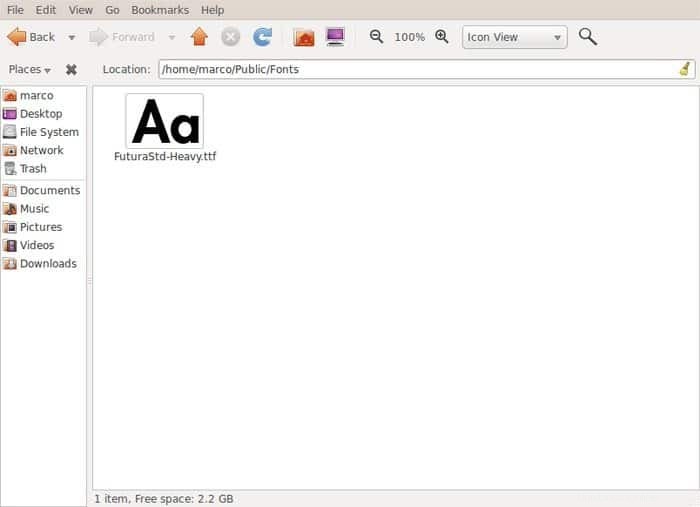
Debería abrirse automáticamente usando el visor de fuentes predeterminado instalado en su sistema. Si no lo hace, asegúrese de tener instalado un administrador de fuentes de Ubuntu que funcione y haga clic con el botón derecho en el archivo para seleccionar la opción Abrir con. Elija la aplicación de visor de fuentes aquí.
El administrador de fuentes ahora se abriría y mostraría información sobre la fuente. Busque un botón llamado Instalar o algo similar. Localice este botón y haga clic para instalar la fuente deseada. Tenga en cuenta que este método hará que las fuentes estén disponibles solo para el usuario actual.
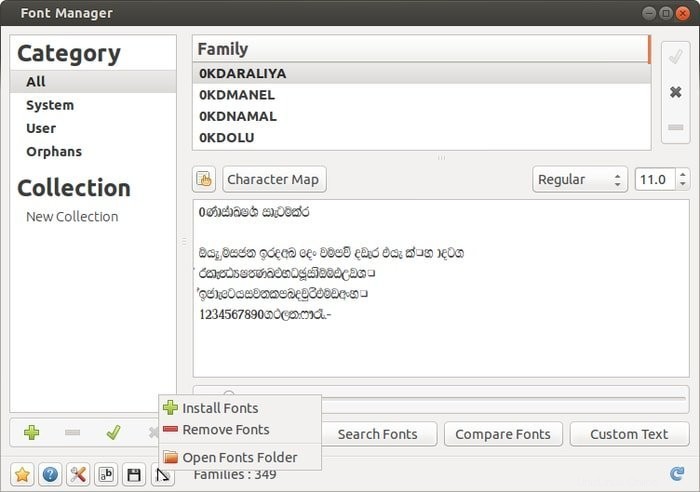
Método:2:instalar fuentes de Linux para la cuenta de usuario
Puede instalar fuentes de Linux solo para su cuenta de usuario habitual en Ubuntu y otras distribuciones principales con bastante facilidad. Todo lo que necesita hacer es dirigirse a la carpeta oculta .fonts en su directorio de inicio y colocar las fuentes que desea instalar allí.

Esto hará que esas fuentes estén disponibles para el usuario actual cada vez que inicie sesión. También puede colocar estas fuentes dentro de la carpeta ~/.local/share/fonts en las últimas versiones de Ubuntu.
Método:3:instalar fuentes Linux para todo el sistema
A veces puede surgir una situación en la que desee instalar, digamos, 30-40 fuentes nuevas y ponerlas a disposición de todo el sistema. Esto se puede hacer con relativa facilidad en Ubuntu. Simplemente descargue las fuentes deseadas y muévalas a la carpeta /usr/local/share/fonts. Necesitarás privilegios de root para hacerlo.
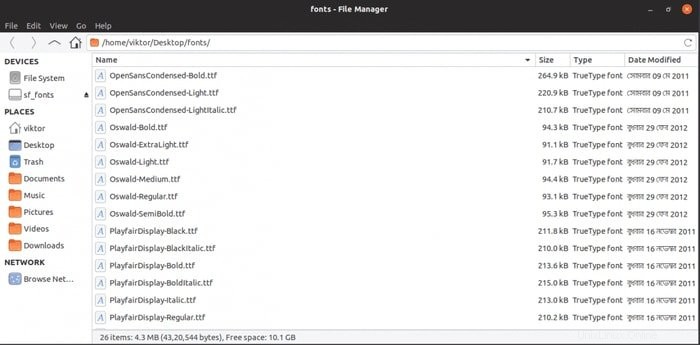
Ahora reinicie y vea sus nuevas fuentes en acción. Inicie un documento de texto en LibreOffice para averiguar si las fuentes están disponibles para todo el sistema o no.
Método:4:instalar fuentes de Linux mediante el Centro de software de Ubuntu
Si está en Ubuntu, es bastante sencillo instalar fuentes de Linux. Muchas fuentes se empaquetan a través de las aplicaciones del Centro de software como Synaptic o apt-get. Simplemente busque fuentes dentro del centro de software y navegue entre cientos de fuentes de Linux disponibles. Puede descargar e instalar estas fuentes directamente. Sin embargo, asegúrese de habilitar los repositorios Universe y Multiverse. De lo contrario, te perderás muchas fuentes innovadoras y modernas.
Después de instalar las fuentes de Linux en su sistema, debe actualizar el caché de fuentes para que aparezca en todas las aplicaciones. Abra una nueva sesión de terminal presionando Ctrl + Alt + T y escriba sudo fc-cache -f -v. Proporcione sus credenciales en el diálogo y deje que el comando haga su trabajo.

Puede verificar si una fuente se instaló correctamente con el comando fc-list grep "FontName"
Pensamientos finales
Al ser la plataforma informática más innovadora del mundo, Linux cuenta con algunos de los mejores visores y administradores de fuentes. Estas herramientas de fuentes de Linux hacen que sea relativamente sencillo probar fuentes más nuevas cada día y mantener la apariencia de su escritorio a la altura de los estándares modernos. Nuestros editores han revisado una lista bastante grande de administradores de fuentes de Ubuntu para delinear las mejores opciones para usted.
Fontmatrix y FontForge son las dos opciones más poderosas según nuestra corta experiencia con ellos. También destacamos las formas convencionales de instalar fuentes de Linux de terceros en Ubuntu y otras distribuciones similares. Estén atentos para obtener más guías sobre el software Linux cotidiano.